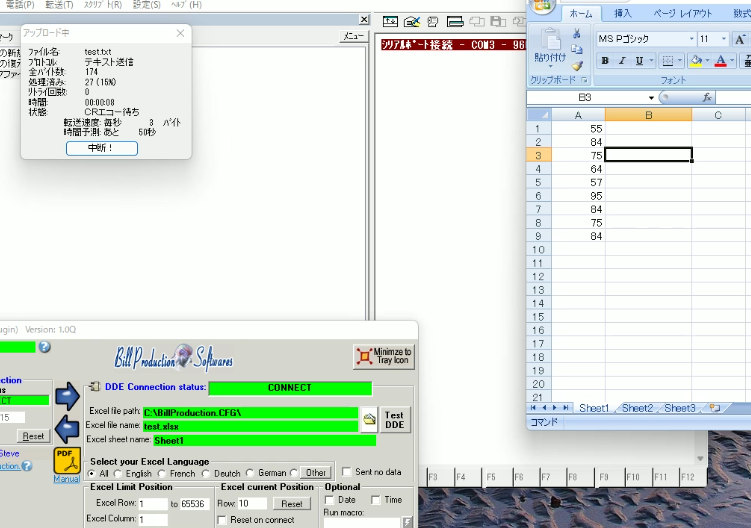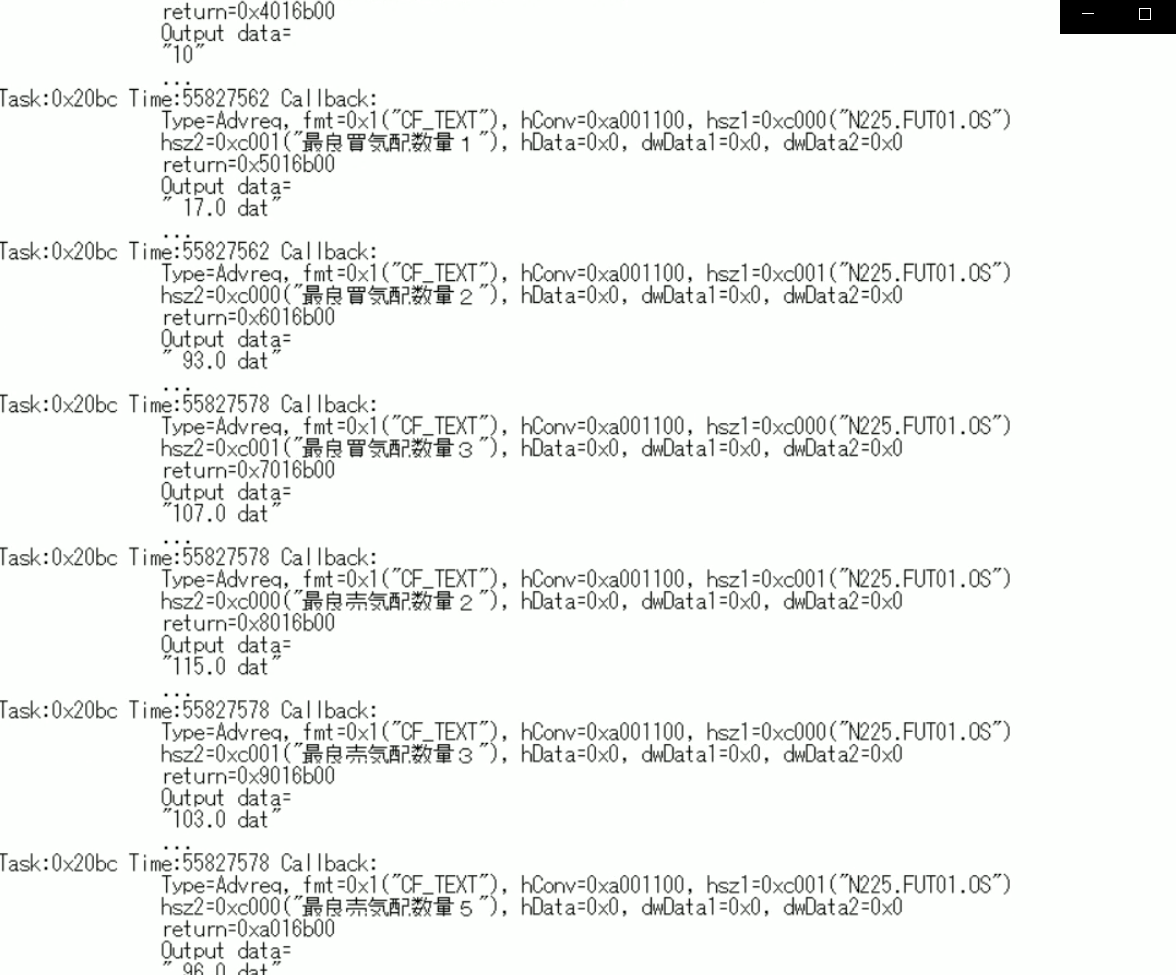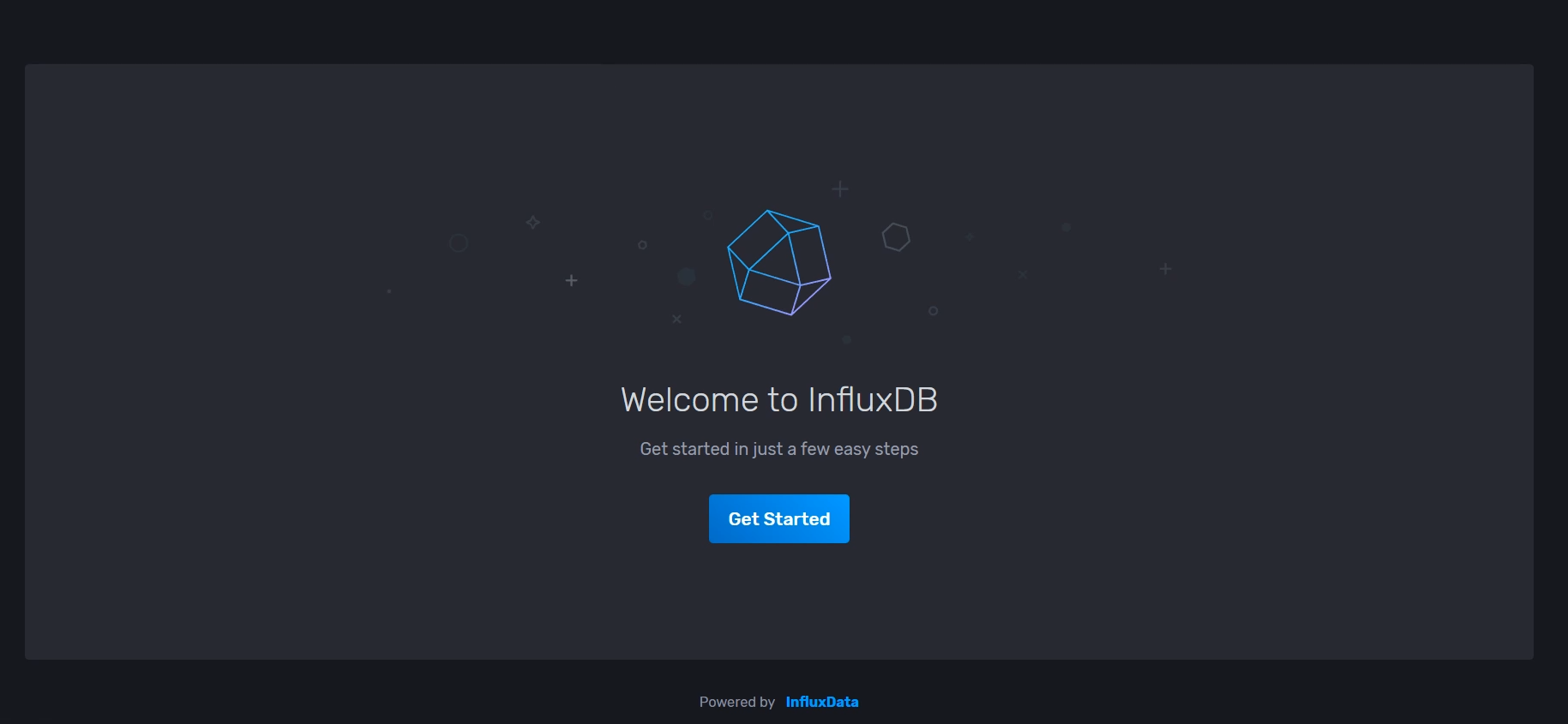Windowsでシリアル通信とTCP/IPの変換をして挙動を確認します。またDDE通信をエクセルで確認します。Bill Redirectを使用すると出来るみたいですが、検索しても記事が無かったので試すことにしました。
プログラム本体とプラグインをダウンロードします。エクセルのプラグインとSerial Port over Ethernetの2つを試します。
全部で3つインストールしておきます。
Bill Redirectをインストールして初回起動の画面がこちらになります。
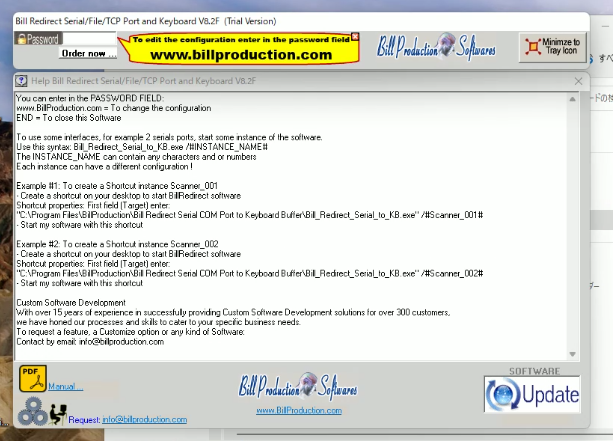
ヘルプや導入方法が出ますが閉じて実践しながら確認します。初回パスワードは予め決まっているので入力するとメイン画面が表示されます。
初回パスワード
www.billproduction.com
メイン画面は常に前面にくるので、少しやりにくかったのですが慣れました。最初にやることはパスワードの変更です。初期値は長いので簡単なものにしました。また終了する時もパスワードを使用します。
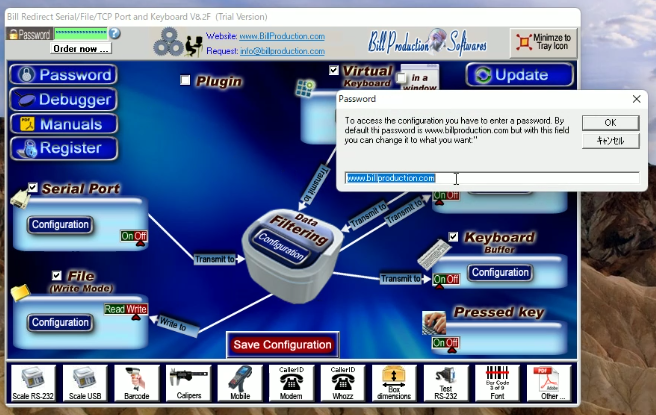
閉じるボタンがありません。最初は気づかずタスクマネージャーで終了していました。このソフトはお試しで使用しているので10分から15分すると終了しますが何回でも起動できます。メイン画面では使用する機能にチェックをいれているとその機能が使用でき、外すと非表示になり機能を使いません。
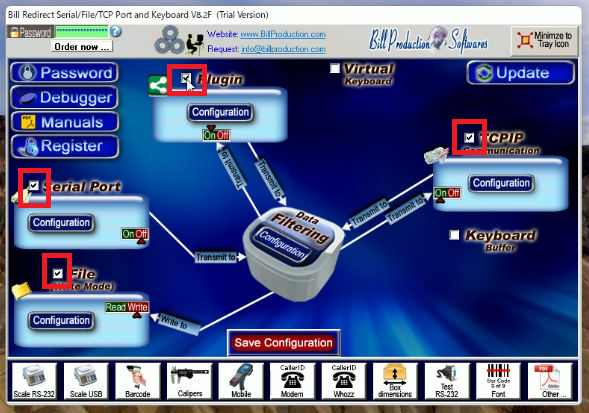
シリアルポート、プラグイン、TCP/IPはテストしたいので使用できるようにしますが設定が必要です。間違いがあるとバットマークが表示され、通信が確立されていないことを意味しています。
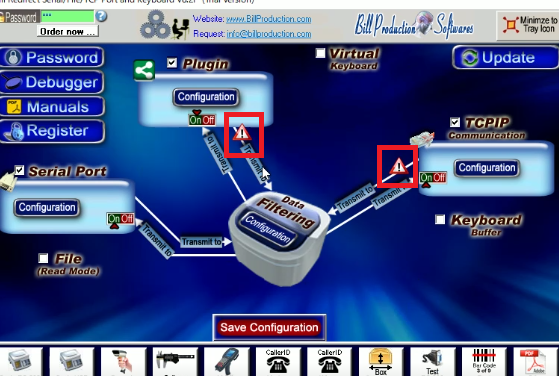
例えばシリアルポートの設定で実際に存在するポートを記入します。このPCには仮想シリアルポートが2つあり、そのうちの1つを指定しています。もう1つのポートはプラグインのシリアルポートに指定します。通信が確立していると緑色になります。
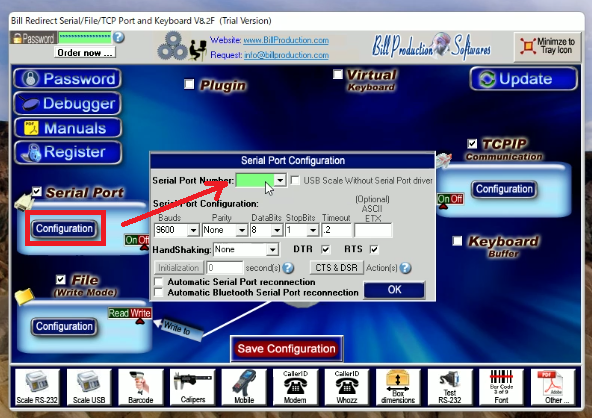
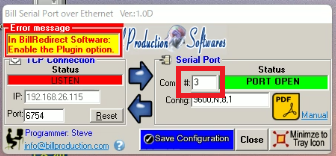
続けてプラグインのTCP/IPと接続が出来るように設定をします。IPアドレスとポート番号を入力しますが同じものにします。bill Redirect自体のIPアドレスですが、ここではインストールしたPCのIPアドレスを入力します。
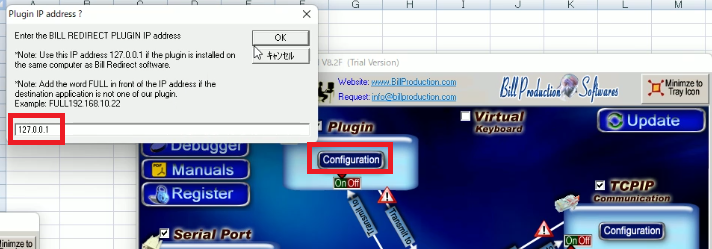
ただし、プラグインが他のPCにあるときはそのPCのIPアドレスを入力します。実際にやってみましたが接続が出来ました。
DDEのテストもしたいのでプラグインを設定します。空白のエクセルを名前を付けて保存しておきます。保存した場所を指定し、そのエクセルブックが起動している時に正常に動作するようです。シート名も同じように記入します。
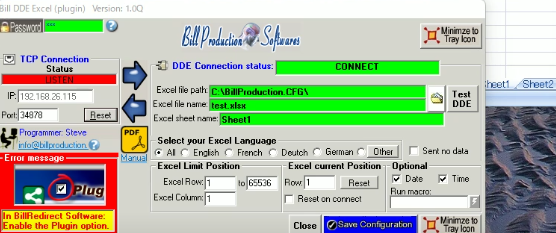
簡単な説明はおわりにして実際に動作確認をしてみましょう。
最初に空白のエクセルブックを開いてDDEテストのボタンをクリックします。そうするとデータが入力されていきます。
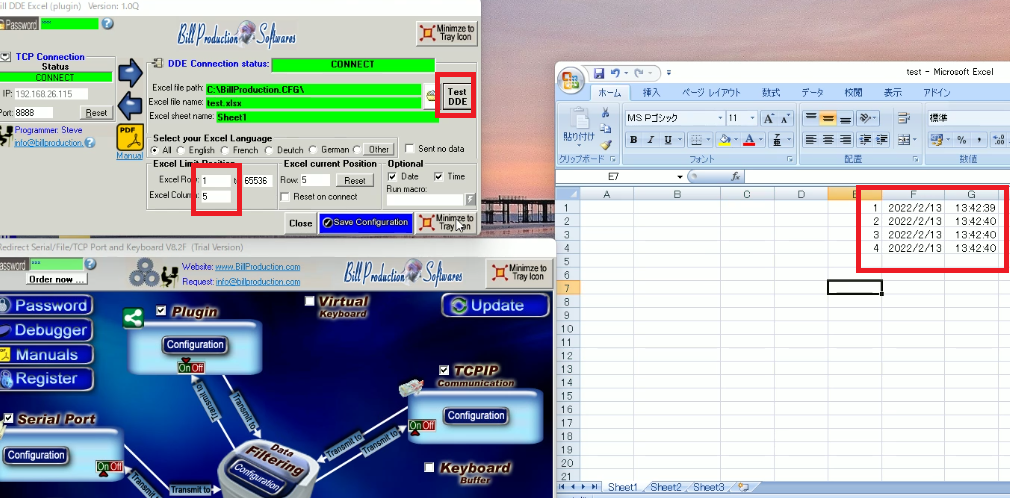
自分でメモ帳になにかしら記述して、それをbill Redirectに割り当ててないcomポートを他のソフトで接続して送信してもエクセルに記述されていきます。
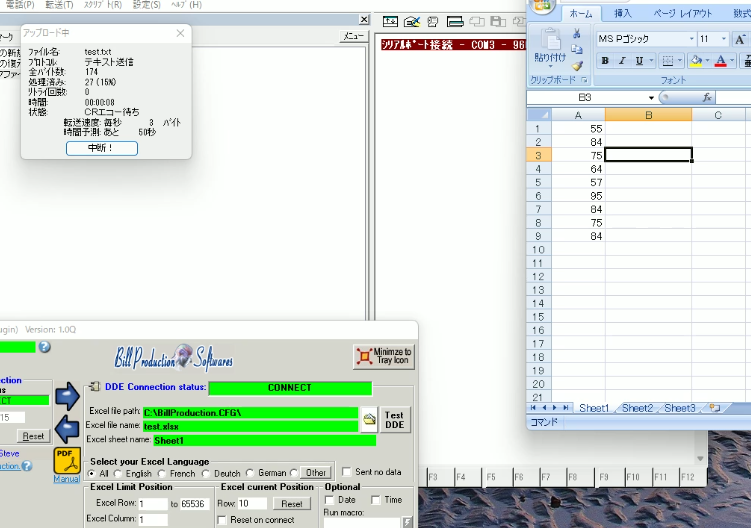
せっかくなので、送信している時にDDESPYで通信の状態を確認します。
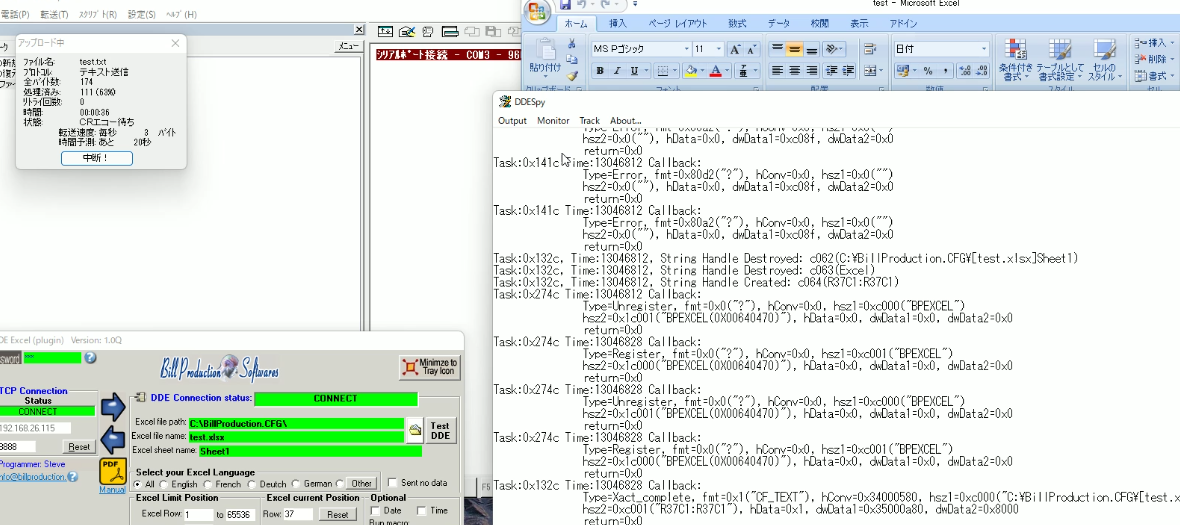
メモ帳の内容を英語で記述した文章にしてもその通りのことがエクセルに表示されました。
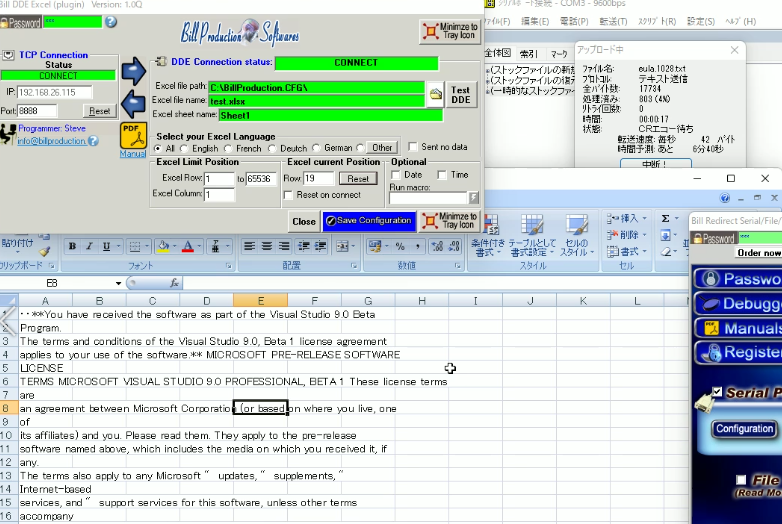
bill Redirect自体にあるTCPIPとDDEの連携も確認します。bill RedirectのTCPIPにLAN内にあるメールサーバーのIPアドレスとポート番号を入力するとエクセルに表示されます。これはコマンドプロンプトでTelnetコマンドを使用した時と同じメッセージです。